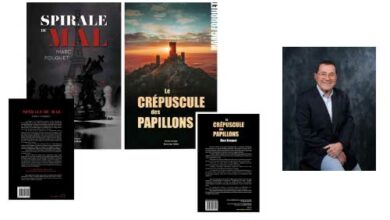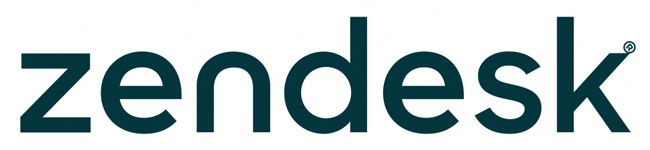Ce tuto est la suite logique du tuto Jazz en musique déjà publié. Il va vous permettre d’apprendre comment, à partir d’une page blanche, regrouper un ensemble d’images cohérent (ou pas selon sa propre sensibilité).
Photos de base
 Planche série photographique
Planche série photographique

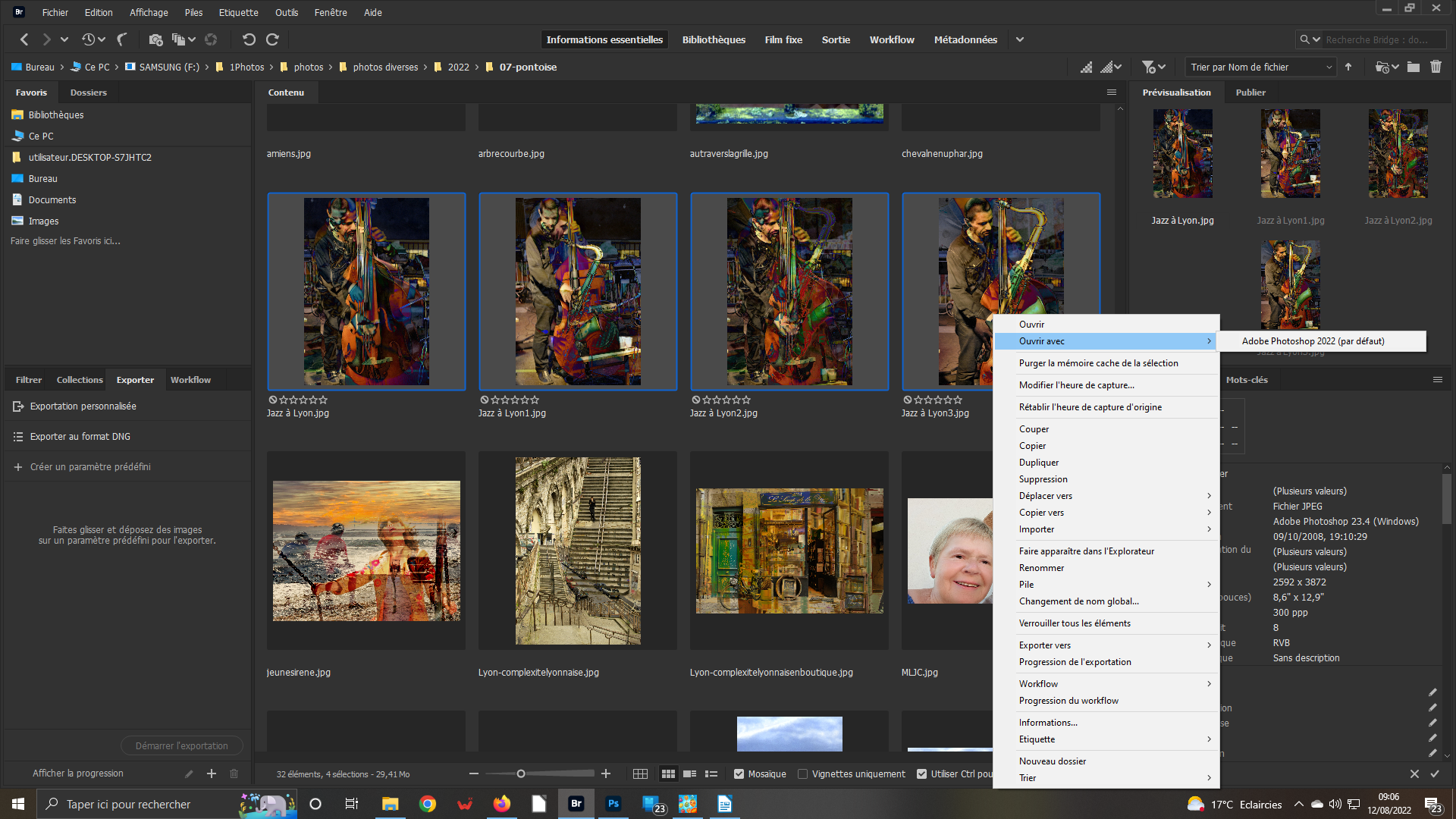 1- Retrouver ses photos
1- Retrouver ses photos
Dans votre visionneuse, repérez les images désirées. Activez-les ensemble en sélectionnant la première. Vous conservez la touche Ctrl active et cliquez chacune des autres. Si vos images se suivent, appuyez sur la touche Shift au lieu de Ctrl. Elles doivent toutes être entourées d’un cadre bleu. Clic droit et envoi dans votre logiciel de traitement d’images.
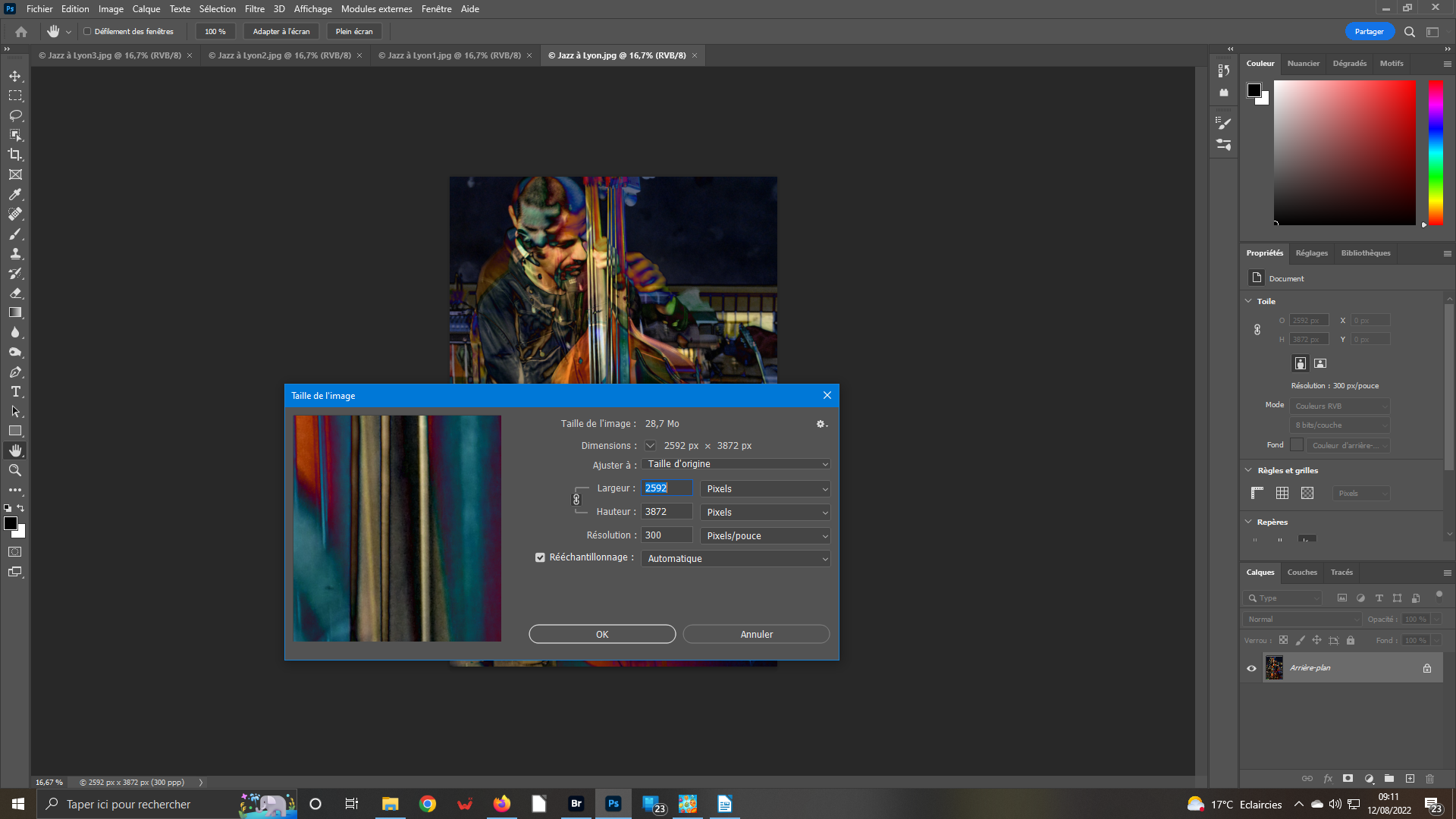 2- logiciel de base
2- logiciel de base
L’opération 1 étant effectuée, les onglets de toutes vos images sont sur votre espace de travail. Il vous faut, maintenant, créer une feuille blanche sur laquelle incorporer ces dernières. Avant tout, contrôles la taille de vos images. Allez dans le menu Image. Sélectionnez Taille de l’image. Dans la fenêtre qui s’ouvre, s’affichent les dimensions. Vous pour cliquer sur Ok ou annuler, peu importe.
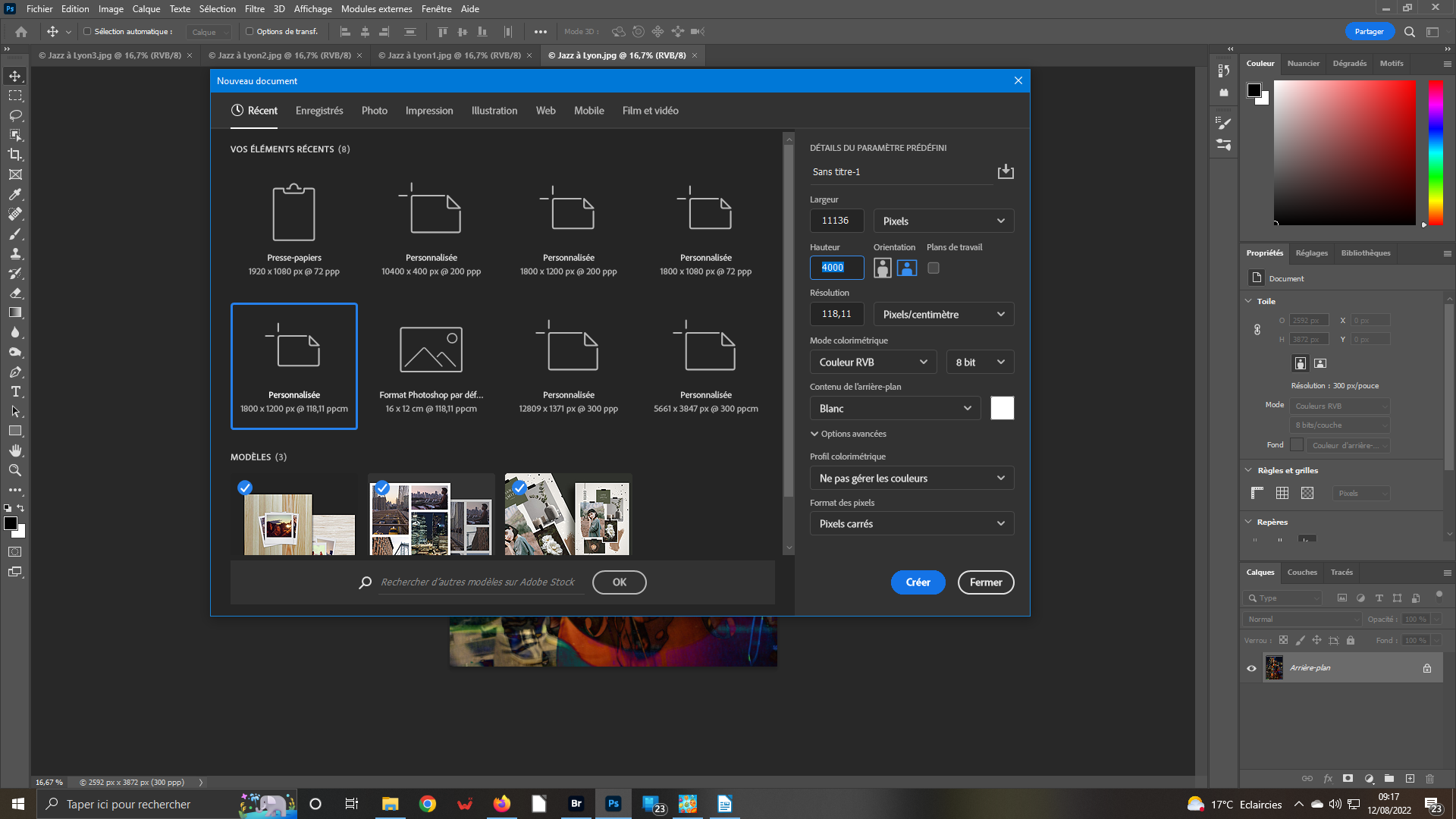 3- Nouveau document
3- Nouveau document
Allez dans le menu Édition. Cliquez sur Nouveau – Ctrl+N. Dans la fenêtre Nouveau document renseignez Personnalisée afin de pouvoir entrer les dimensions, dans le panneau de droite, qui correspondent à votre projet. Sa hauteur doit correspondre à celle de vos images. Sa largeur à la somme de celle des images plus un espace entre elles pour démarquer chacune de l’autre.
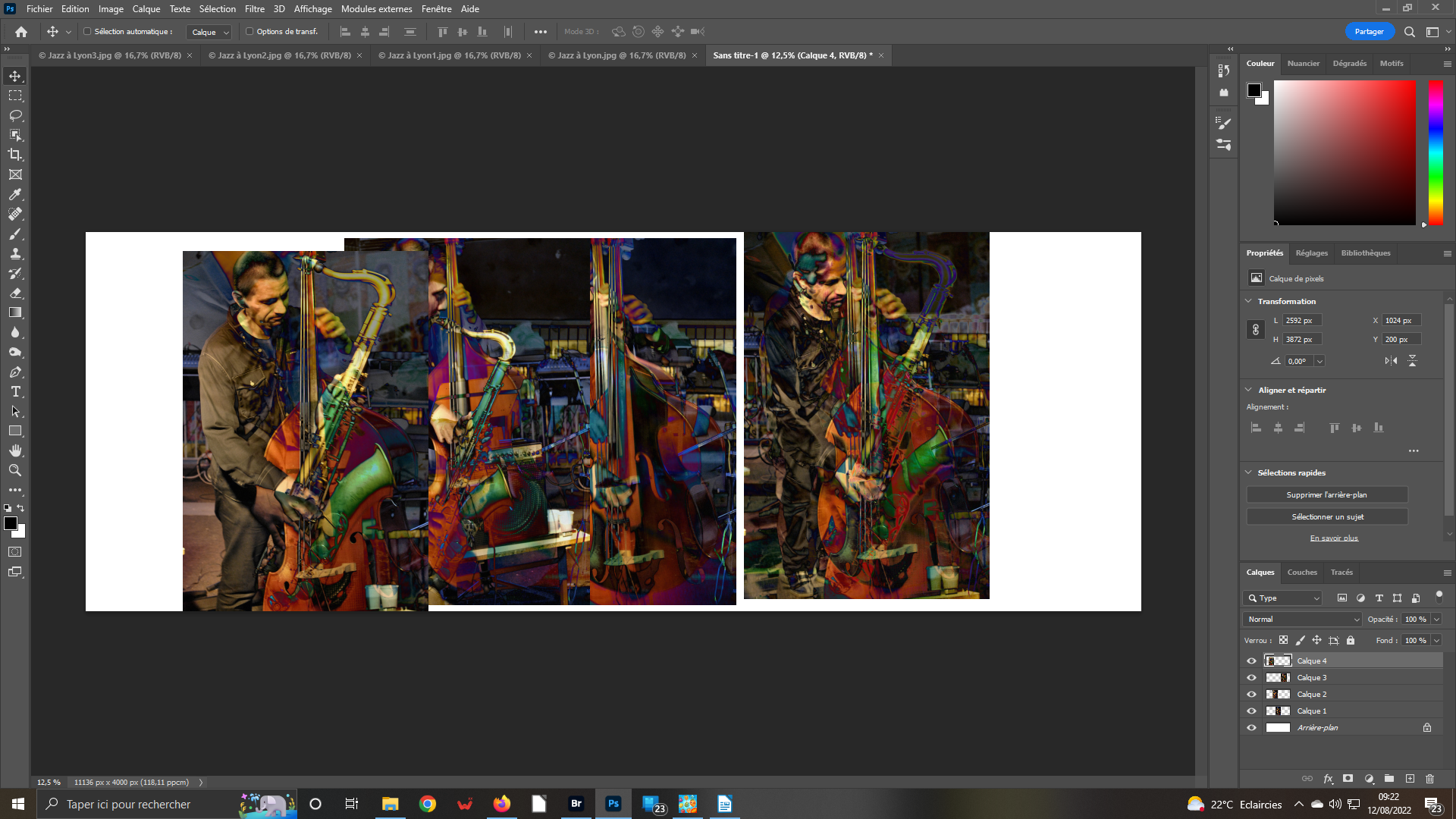 4- Incorporez
4- Incorporez
Validez l’étape précédente en cliquant sur Créer. Votre page blanche s’affiche à l’écran, 5ème onglat à droite. Pour chacune des images, Sélectionnez-la – Ctrl+A. Copiez-la – Ctrl+C. Collez-la – Ctrl+V dans votre nouveau document ; l’onglet de celui-ci doit être ouvert. Peu importe l’ordre, vous pourrez organiser le tout par la suite.
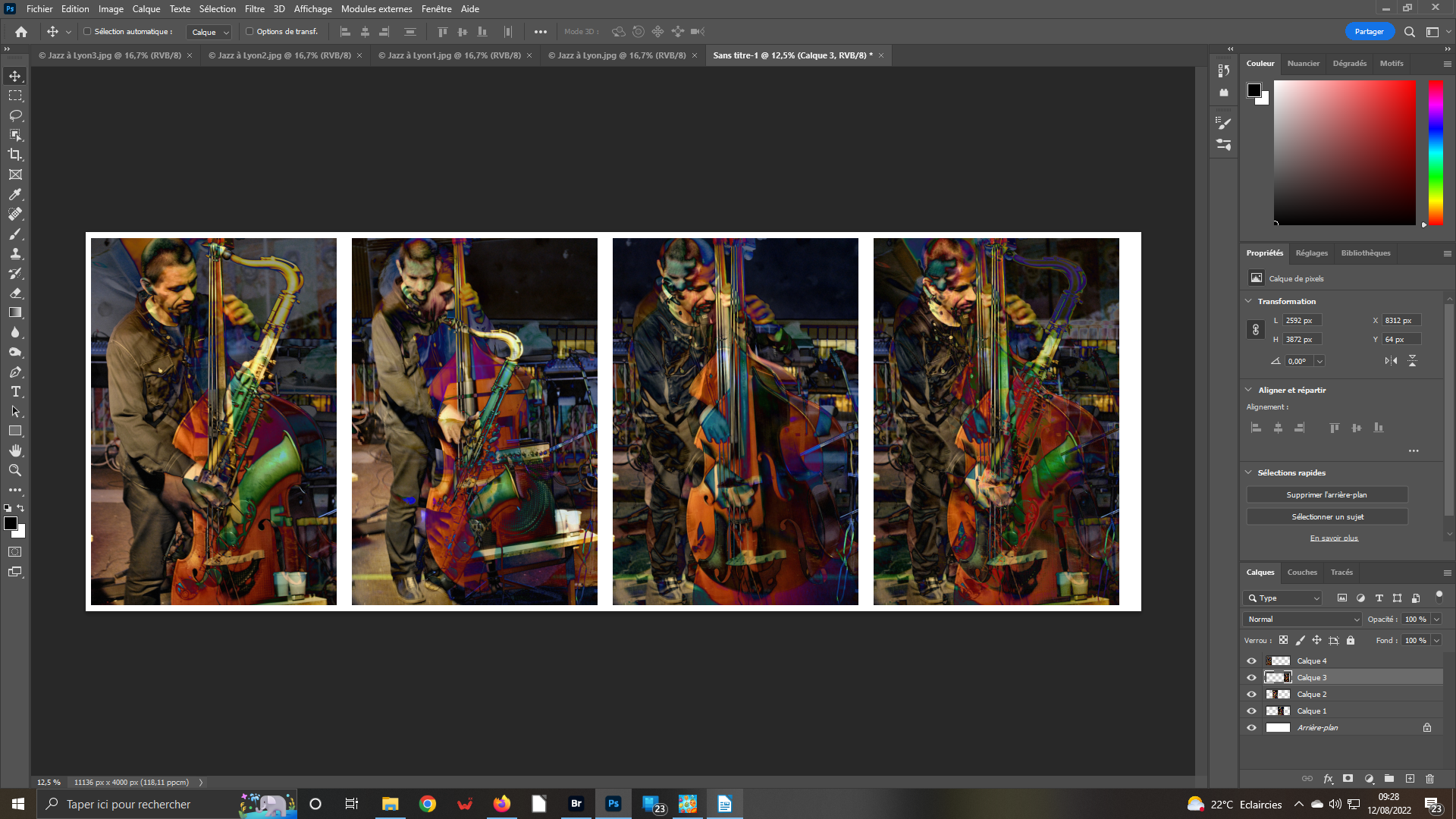 5- Disposez
5- Disposez
A droite, dans le panneau Calques, figurent 5 vignettes se superposant et formant une pile Arrière-plan, Calque 1 à 4. Pour bien placer les images, vous devez une à une, sélectionner la vignette correspondante. Et, dans votre surface de travail, pointer la bonne image et placez-la où vous voulez. Pour vous aider à trouver la bonne image, fermez les œilletons un à un.
 6- Arrière plan trop grand
6- Arrière plan trop grand
Si l’arrière-plan est trop grand, vous devrez le redimensionner. Sélectionnez-le en cliquant sur sa vignette dans le panneau Calques. Vous pouvez changer ses dimensions dans le menu Image/taille de l’image. Mais, il est plus simple de procéder par l’outil Recadrage que vous ouvrez. Ramenez la poignée blanche du milieu droit du document, jusqu’à l’endroit correct. Validez votre travail
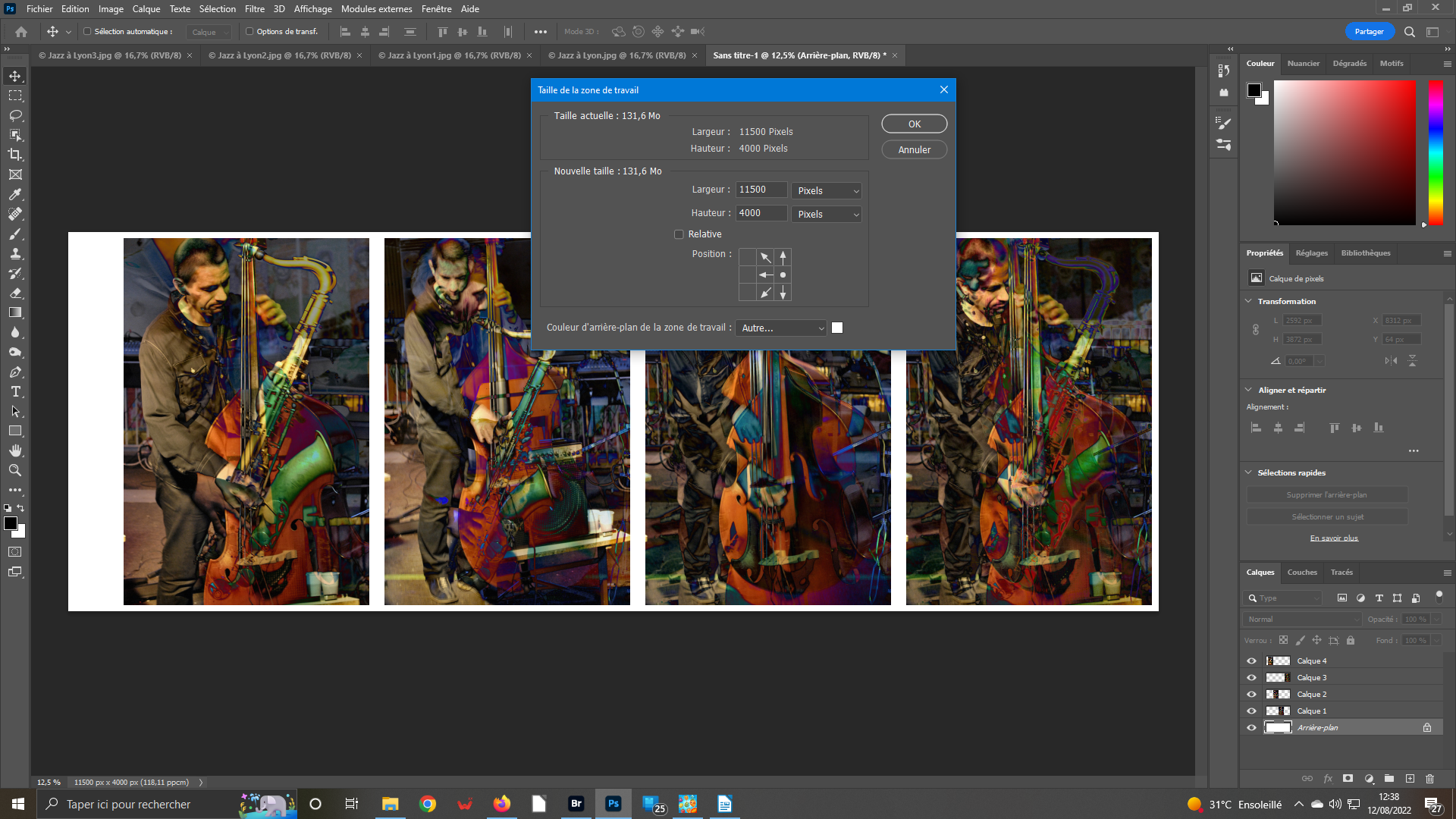 7- Arrière-plan trop petit
7- Arrière-plan trop petit
De même que pour l’étape 6, activez la vignette Arrière-plan. Elle est entourée d’un cadre blanc. Dans le menu Image, cliquez sur Taille de la zone de travail. Dans la fenêtre qui s’ouvre, indiquez votre Nouvelle taille, par exemple 1500 Pixels. Indiquez la position de la zone à agrandir. Cliquez dans le carré couleur d’arrière-plan de la zone de travail. Donnez-lui le blanc. Validez.
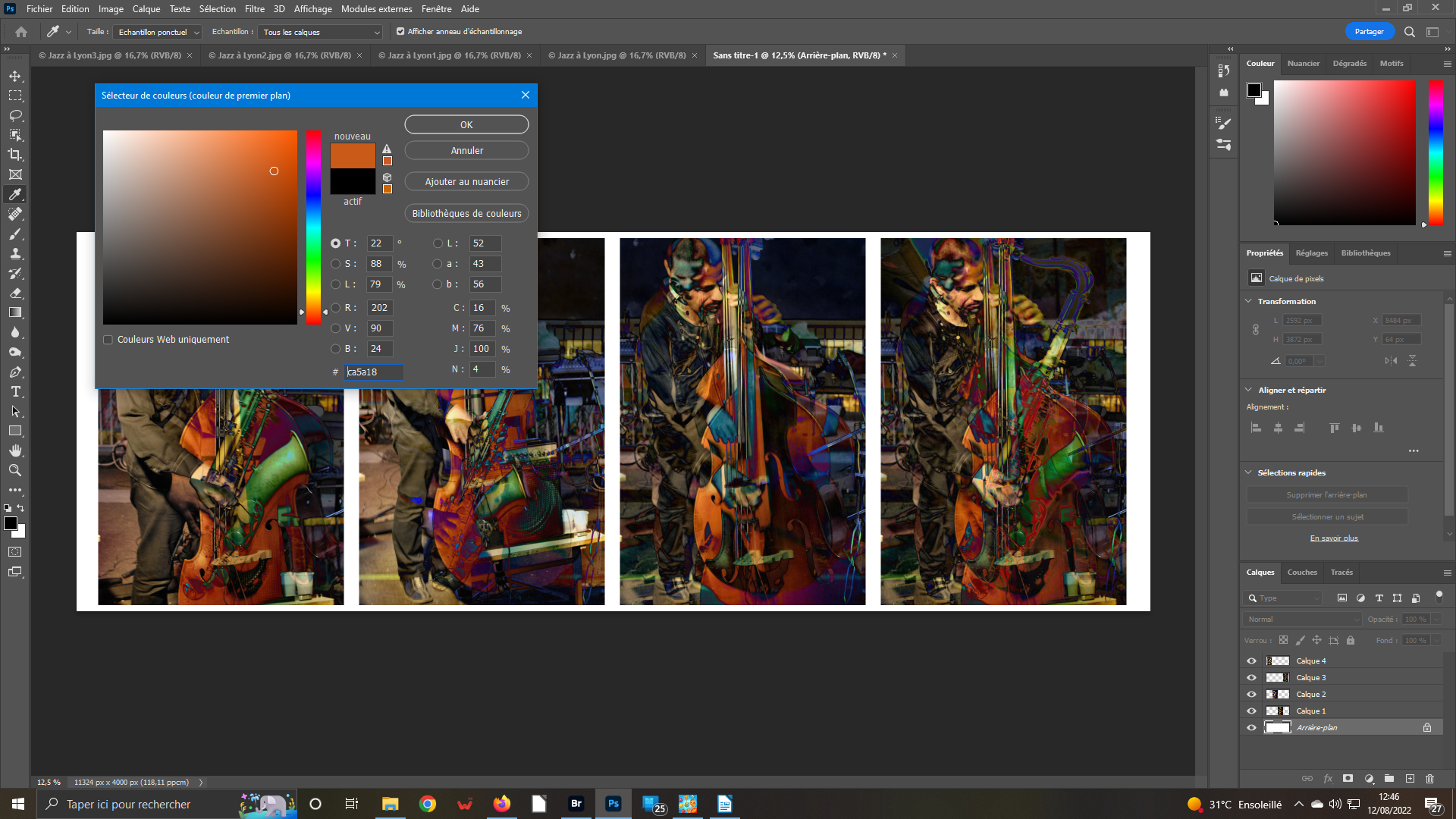 8- Ajustement
8- Ajustement
A gauche de votre image, vous constatez que l’agrandissement s’est bien fait. Vous repositionnerez vos photos comme vu en l’étape 5. Le cas échéant, vous ôter la partie en trop comme à l’étape 6. Pour mettre de la couleur à l’arrière plan activé, cliquez à gauche sur Couleur de premier plan. Dans le Sélecteur utilisez la pipette pour prendre une couleur de vos photos.
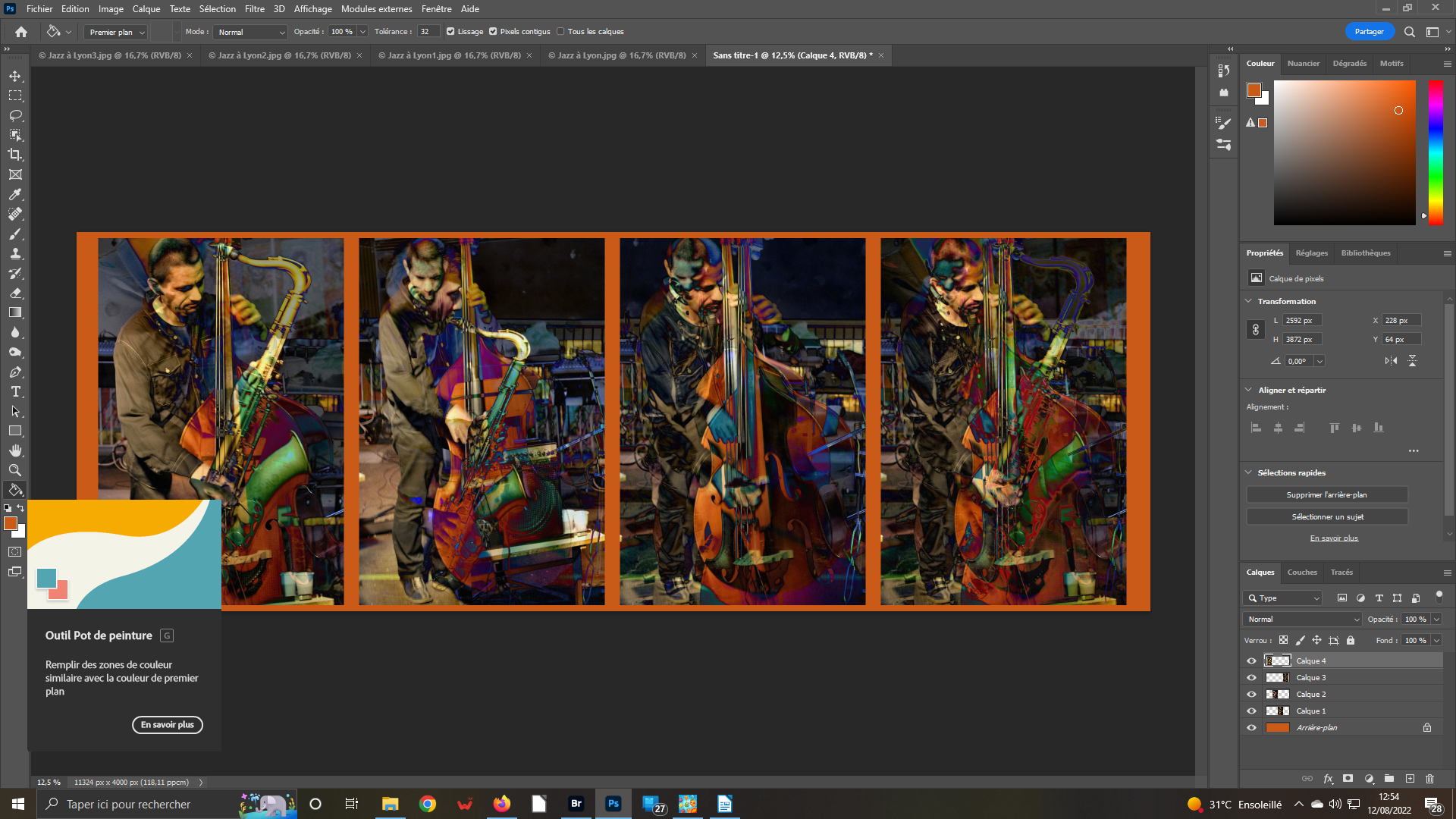 9- Image définitive
9- Image définitive
Cliquez sur Ok. Ouvrez le pot de peinture et cliquez cur votre image : l’arrière plan prend la couleur choisie. Mais, si vous regardez bien la 1ère image de gauche, en bas à gauche, une petite tache à supprimer avec l’outil Correcteur localisé. Activez sa vignette au préalable.Le lecteur ne risquera plus d’être polarisé dessus. Enregistrez votre Planche série photographique presque parfaite.